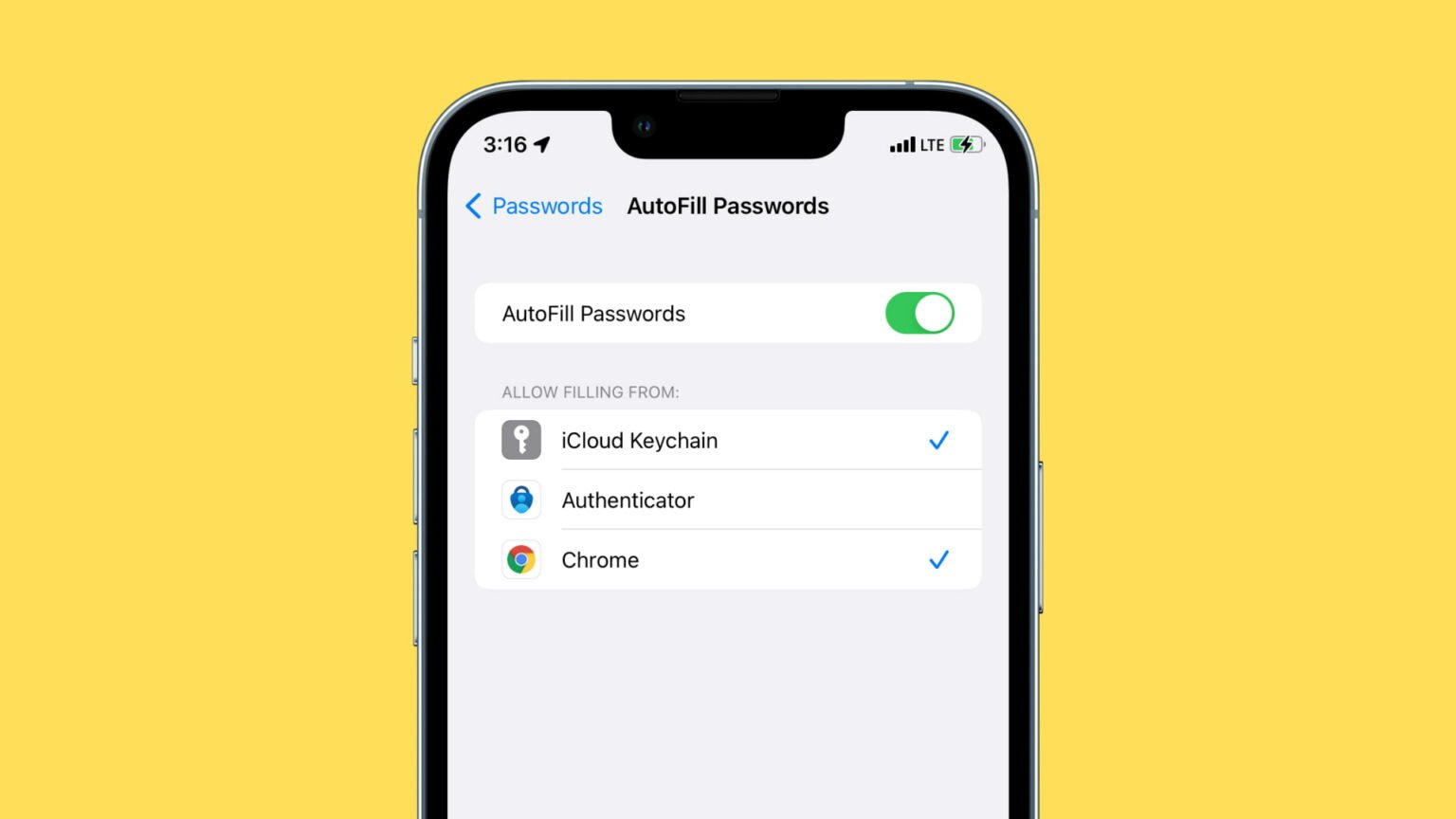Chrome es el navegador más popular disponible en Mac, PC, Android, iPhone y más. Puede utilizar su Administrador de contraseñas de Google integrado para almacenar contraseñas e información de inicio de sesión. Hasta la fecha, es posible que esté usando estas contraseñas guardadas solo dentro de Google Chrome. Pero puede configurar fácilmente Chrome como el Administrador de contraseñas de iPhone a nivel del sistema y luego autocompletar estas contraseñas dentro de Safari, aplicaciones y otros lugares. Funcionará casi como un llavero de iCloud.
A continuación, se explica cómo agregar Google Chrome como administrador de contraseñas en iPhone para completar automáticamente los datos de inicio de sesión guardados en él sin esfuerzo.
Tabla de contenido ocultar
1) Un poco de trasfondo
2) Cómo configurar Chrome para que complete automáticamente sus contraseñas guardadas en otras aplicaciones y navegadores de iPhone
3) Cómo completar automáticamente la contraseña de Google Chrome en iPhone
4) Algunos puntos importantes al usar Chrome Password Manager en iPhone
5) Chrome Password Manager no autocompleta contraseñas en iPhone
Un poco de historia
Keychain es la solución predeterminada e integrada de Apple para almacenar de forma segura las contraseñas de su cuenta y los datos de inicio de sesión. Está disponible en todos los dispositivos Apple y ahora también en Windows. En Android y Chrome, Google Password Manager es la solución predeterminada para almacenarlos.
Relacionado: Cómo usar las contraseñas de iCloud en Chrome para Windows
Si es un usuario de Android desde hace mucho tiempo que acaba de cambiar a iPhone o alguien como yo que usa Chrome en Mac (o PC) pero Safari en iPhone, puede ser un inconveniente abrir iOS Chrome cada vez para copiar las contraseñas guardadas aquí. Entonces, lo que puede hacer es seguir los pasos a continuación.
Después de eso, incluso cuando inicie sesión en un sitio web en Safari o en una aplicación de terceros, si su contraseña se guarda en Google Password Manager, Chrome puede autocompletarla sin esfuerzo. No es necesario copiar y pegar manualmente. Me ha ayudado mucho y creo que usted también disfrutará de esta práctica opción.
Cómo configurar Chrome para que complete automáticamente sus contraseñas guardadas en otras aplicaciones y navegadores de iPhone
- Descarga Google Chrome en tu iPhone o iPad. Si no está actualizado, abra App Store y actualícelo.
- Abra Google Chrome y asegúrese de haber iniciado sesión con su cuenta de Google. Para verificar, toque el ícono de tres puntos> Configuración, y debería ver Sincronización activada. De lo contrario, toque Activar sincronización> Agregar cuenta e inicie sesión.
- Abra la Configuración del dispositivo y toque Contraseñas.
- Toque Autocompletar contraseñas y asegúrese de que esté habilitado en la siguiente pantalla.
- Seleccione Chrome y toque Activar Autocompletar. Para agilizar las cosas, puede permitir que Chrome use Face ID si se lo solicita.
Cómo completar automáticamente la contraseña de Google Chrome en iPhone
Una vez que siga los pasos anteriores, completar automáticamente las contraseñas guardadas en Google Chrome en las aplicaciones y sitios web de iPhone es tan simple como usar las contraseñas de iCloud Keychain o cualquier administrador de contraseñas de terceros. Así es cómo.
- Vaya a la página de inicio de sesión de una aplicación o sitio web. Desde arriba del teclado del iPhone, toque Contraseñas. Si no ve esto, toque la flecha pequeña o el icono de llave.
- Toque Chrome y autentíquese con Face ID, Touch ID o la contraseña de iPhone.
- Toca la contraseña de esa aplicación o sitio web en Contraseña sugerida. Si no está debajo de las sugerencias, puede desplazarse hacia abajo y elegir. Autentíquese una vez más.
- Inmediatamente, Chrome completará automáticamente el nombre de usuario y la contraseña. Toque Iniciar sesión.
Algunos puntos importantes al usar Chrome Password Manager en iPhone
- Puede usar el Administrador de contraseñas de Google Chrome y el Llavero de iCloud juntos. Esto ha sido una bendición para mí. Tengo más de 100 contraseñas en Apple Keychain y alrededor de 30 en Chrome. Ahora puedo usarlos en cualquier lugar. Es asombroso.
- Si abre Chrome y cierra sesión, no podrá acceder a sus contraseñas de Google. Lo mismo sucede si desinstalas la aplicación de Chrome.
El Administrador de contraseñas de Chrome no completa automáticamente las contraseñas en el iPhone
Siga estas soluciones cuando no pueda completar automáticamente las contraseñas de Chrome en aplicaciones y sitios web de iPhone fuera del navegador Chrome.
- Asegúrese de haber actualizado la aplicación de Chrome.
- Asegúrese de haber iniciado sesión en la cuenta de Google correcta en Chrome. Si no es correcto, cierre la sesión e inicie sesión con la cuenta de Google correcta, donde generalmente guarda las contraseñas. Es posible que esté utilizando esta misma cuenta de Google en Chrome en su computadora o dispositivos Android.
- Reinicia tu iPhone.
- Si nada ayuda, puede eliminar Chrome, volver a descargarlo e intentar los pasos anteriores nuevamente.
Leer siguiente:
- Pasos para importar y exportar contraseñas de llaveros de iCloud
- Solución: el llavero de iCloud no funciona en Safari
- Cómo configurar Chrome para transcribir automáticamente cualquier audio o video en tiempo real
- Cómo usar el monitoreo de contraseñas y ver contraseñas violadas en iPhone y iPad
image – idownloadblog